И что же тогда это было возможно?
Как подключить интернет нахаляву, или не дать это сделать хитрому соседу

Недавно мне довелось повести себя по Интернету в новой квартире. Чтобы защитить свою точку доступа, я решил вспомнить методы «автоматического подключения» к чужому домашнему Интернету из моих студенческих лет и золотого века журнала Hacker, и оценить, работает ли кто-нибудь из них до сих пор.
Ниже вы узнаете о пяти наиболее распространенных способах бесплатного использования интернета вашего соседа, которые широко использовались в России всего несколько лет назад. Актуальны ли они сейчас? Вы узнаете сейчас.
Вся информация ниже представлена только в информационных целях. Использование в личных целях и в других вредных целях не приветствуется, и те, кто их использует, попадают под угрозу.
Все, что написано ниже, в основном относится к использованию заглавных букв. В небольших городах все может быть технически намного проще, но вот пять способов подключиться к Интернету вашего соседа:
Личный опыт, или как я пытался отказаться от интернета через кабель Ethernet. Реальные проблемы Wi-Fi на примере простейшего роутера и модуля, встроенного в материнскую плату. | Overclockers.ru — крупнейший в России информационный сайт, посвященный компьютерам, мобильным устройствам, компьютерным играм, электромобилям и информационным технологиям.
Wi-Fi или кабель Ethernet — про отказ от проводов, или не все так просто и однозначно в наших реалиях
Я, как и многие, мечтаю о ПК с минимумом проводов. Имеет смысл предположить, что свобода от всех типов кабелей начинается с отказа от Ethernet и перехода к сети Wi-Fi. Казалось бы, все просто, у нас в 2020 году технологии Wi-Fi достаточно развиты и должны стать предпочтительной альтернативой кабелю. Но желаемое, как обычно, не совпадает с нынешней реальностью: попытка перехода на Wi-Fi может стать довольно проблематичной, как это случилось со мной, о чем и будет рассказ.
реклама

Началось все как обычно с рокировки. Я хотел переместить свое рабочее место под окно, которое находится на противоположной стороне комнаты от того места, где был мой компьютер. Проблема заключалась в том, что в этом случае либо все будет плохо из-за недостаточной длины кабеля, который придется проходить вдоль стены, а не под полом; или дополнительные расходы — покупка модуля Wi-Fi. Решил выбрать второй вариант, но увидел в одном из магазинов чудесные скидки на комплект материнская плата + процессор, что меня особенно соблазнило: если еще раз потрачу деньги, то по крупному. Купил небольшую материнскую плату с Wi-Fi, Bluetooth и прочими наворотами — GIGABYTE Z490I AORUS ULTRA. Мой роутер самый обыкновенный и довольно старый: Smart Box One, взятый в аренду у провайдера 4 года назад.
Итак, давайте начнем с простого и легкого теста, который сравнивает прямую связь с беспроводной; а потом расскажу о реальности, а конкретно о моем случае подключения Wi-Fi.
Сразу скажу: онлайн не играю, тестов игры не будет. Кроме того, не будет никаких конкретных тестов, о которых обычный человек может не знать. Я попробую два типа подключения, как считаю нужным.
реклама
Начнем с подключения через Ethernet-кабель:
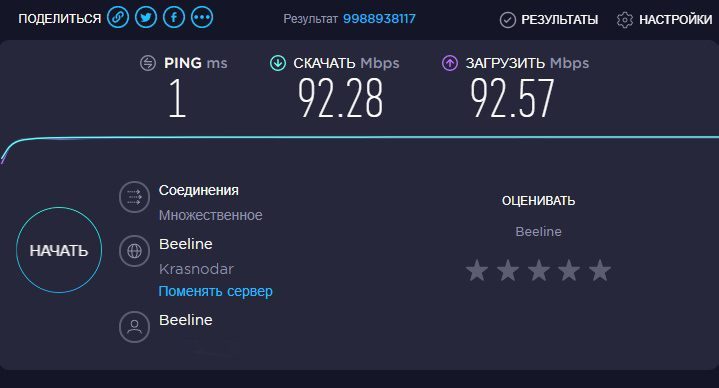

По сей день не было более быстрого и стабильного интернета, что для моего провайдера большая редкость.
реклама
В качестве дополнительного теста я решил проверить скорость / стабильность загрузки игр из Steam, так как большинство пользователей, на мой взгляд, в этом заинтересованы. В качестве «тестовой» я выбрал старую добрую RTS — American Conquest: Fight Back, которая больше известна в странах СНГ как «Завоевание Америки: В поисках Эльдорадо», очень интересная игра из 2000-х, вроде знаменитые «Казаки».
Далее перейдем к беспроводному подключению:
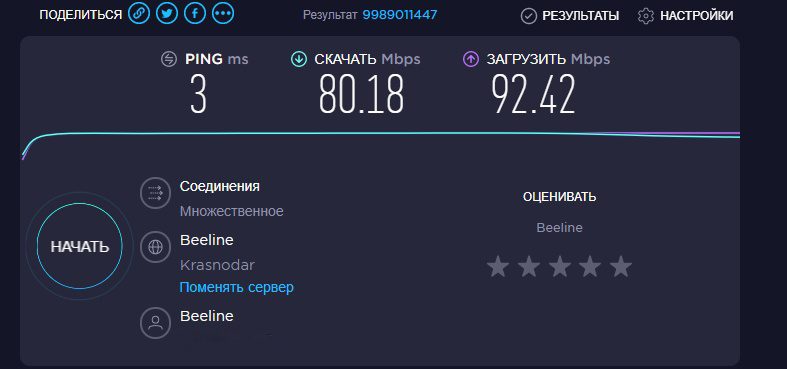

реклама
Пинг немного увеличился, закачки упали чуть более чем на 12 Мб / с, что лично для меня не так критично. Проблем не было даже при загрузке игры с серверов Steam. Игра также загружалась немного быстрее, чем при прямом подключении, но мы будем объяснять это только нестабильностью подключения в определенный день. Обычно скорость загрузки с серверов Steam всегда выше 11 мегабит в секунду.
А сейчас расскажу о проблемах, с которыми я столкнулся конкретно — напомню, что роутер у меня самый обычный — от провайдера, за каким-то «геймерским» роутером гоняться не собираюсь — меня все устраивает.
Итак, основной причиной, по которой я остался верен кабельному соединению Ethernet, было нестабильное соединение. Это может быть не критично для вас, если вы просто смотрите видео, просматриваете социальные сети или просматриваете Интернет. Но для меня чрезвычайно важно иметь максимально стабильное сетевое соединение. Да, может это отдельные проблемы моего роутера, но факт остается фактом. Да, и я подключаюсь к Wi-Fi 5 ГГц, зачем соглашаться на меньшее?
Не скажу, что вы сможете заметить эту проблему — бывает очень редко — 1-2 раза в день и сигнал пропадает на несколько секунд. То есть для самого обычного пользователя это далеко не критично, если вы не киберспортсмен, и последний недаром доверяет исходу своих матчей в беспроводной сети.
Обрывы соединения случаются хоть и очень редко, но на любом расстоянии от роутера и на любом из двух моих устройств: персональном компьютере и смартфоне. И на эту проблему можно неделями не обращать внимания, когда я держал свой MacBook, у меня не было перебоев: скорость была стабильнее и соединение «не зависало». Пощупав сейчас роутер рукой — его корпус, я почувствовал, что он горячий, во всяком случае, теплее тела — 40-45 градусов, что не считаю хорошим знаком, поскольку даже более старый «tp-link» роутеры, которые я слышал, совсем не грелись, были холодные, как и положено пластику. Поэтому проблема точно в роутере. Но менять, прошивать, делать что-то подобное не собираюсь — явно не стоит. Для телефона мне достаточно доступной зоны Wi-Fi. И ПК, приставка, телевизор, интернет-телевидение, все это подключается по кабелю, потому что это самый простой и надежный способ обеспечить качественное и бесперебойное соединение.
В итоге отказался от беспроводного подключения — хоть и могу измерить пониженными показателями скорости — никуда не тороплюсь, но отказ от кабелей в ущерб стабильности меня точно не беспокоит. Протяну кабель по стене — это никого не беспокоит, так как живу один, и могу смириться с невозможностью в данной ситуации решить эту проблему каким-либо другим способом.
Это была моя попытка переключиться на беспроводное соединение. Не воспринимайте мой субъективный опыт как отказ от Wi-Fi для себя. Если вы готовы проводить измерения с немного меньшей скоростью и редкой нестабильностью, беспроводное соединение станет первым шагом на пути «избавления» от кабелей и позволит вам перемещать компьютер куда угодно. Альтернативным решением транспортной проблемы является приобретение более длинного кабеля. Или несколько этих кабелей, если вам нужно стабильное подключение к Интернету на нескольких компьютерах или других устройствах одновременно. Это в целом хоть и менее эстетично, но чаще дешевле и стабильнее.
Какой тип подключения к Интернету вы используете и каковы ваши впечатления от отсутствия кабелей?
Через несколько минут вы узнаете, как подключить компьютер к Wi-Fi. И вы непременно сможете применить эти знания на практике.
Стоимость этих устройств практически одинакова. Установить и настроить программное обеспечение тоже не очень сложно. Владельцам нескольких компьютеров рекомендуется приобретать один тип внешнего устройства, поскольку его можно быстро отключить от одного компьютера и сразу же легко подключить к другому компьютеру для доступа в Интернет. Однако внешнее устройство занимает ценное место на столе, поэтому из-за эстетики и нехватки места рекомендуется приобрести встроенный адаптер, к преимуществам которого также можно отнести отсутствие риска повреждения из-за внешних воздействий.
Очевидно, что без наличия, рядом с расположением компьютера с установленным приемником сети Wi-Fi, его источника, а точнее роутера, невозможно будет подключиться к Интернету.

В свою очередь, сам WiFi-роутер должен быть подключен к глобальной сети через интернет-кабель. Затем вы можете включить роутер для раздачи сети Wi-Fi на ПК и другие гаджеты.
Как подключить компьютер к сети Wi-Fi? 2 простых способа. Использование внешних и встроенных адаптеров. Как установить и подключиться к Интернету
Через внутренний адаптер
Но для настольного ПК интегрированный адаптер — лучшее решение по всем параметрам. Такие устройства работают стабильнее, сигнал принимается надежнее и, что не менее приятно, не занимают разъем USB.

Единственный недостаток, с которым столкнется пользователь, — это необходимость открывать и закрывать системный блок. Однако делается это один раз и при должном навыке манипуляции с «утюгом» занимают не более пятнадцати минут. Поскольку устройство не является сетевой картой, это всего лишь приемник, регистрировать его у провайдера не нужно — просто включите Wi-Fi и введите пароль.
Чтобы установить внутренний адаптер:
- Выключите компьютер, снимите боковые панели (при необходимости обе) и найдите свободный слот PCI. Если их много, можно выбрать любую — порядок расположения устройств принципиальной роли не играет.

- Снимите металлическую «заглушку» перед выбранным разъемом, откройте коробку с переходником и, не касаясь контактов, осторожно поверните (или снимите) антенны.
- Установите устройство так, чтобы крепления для антенн были направлены наружу — ошибиться в разъемах практически невозможно.
- Установите боковые стенки устройства и прикрутите все антенны до упора.
- Установите драйвер для внутреннего адаптера с прилагаемого диска. Процедура установки ничем не отличается от описанной выше — с той лишь разницей, что при обнаружении ошибки в устройстве пользователю придется заново разбирать блок, правильно снимать и вставлять оборудование.

Важно: Если диск с драйвером отсутствует, не читается или у пользователя нет дисковода гибких дисков, необходимое программное обеспечение можно скачать из Интернета — на сайте производителя, на одном из тематических порталов или в виде набора драйверов. Последний вариант особенно рекомендуется, если модель адаптера определить невозможно.
Я покажу все возможные варианты, как напрямую подключить компьютер и пользоваться интернетом без роутера. Настройка подключения IPoE и подключение PPPoE для Windows 10.
Альтернатива кабельного Интернета
Не могу не отметить еще один отличный вариант — мобильный интернет 4G / LTE. Это отличная альтернатива кабельному подключению в больших городах, где покрытие 4G если не отличное, то близкое. Итак, в нашем городе на Мегафоне мне удалось «разогнаться» до 150 Мбит / с, а это, согласитесь, очень хороший показатель!

В этом случае вы можете подключиться к Интернету без маршрутизатора, используя USB-модем, который подключается к соответствующему порту компьютера или ноутбука. Большим преимуществом является то, что нет необходимости тянуть кабель и нет подключения к позиции. Кстати, многие современные 4G-модемы могут работать как роутер, раздающий WiFi.
Источники
- https://www.iphones.ru/iNotes/user-posts/kak-podklyuchit-domashniy-internet-samomu-ili-ne-pozvolit-eto-sdelat-hitrym-sosedyam-12-07-2020
- https://overclockers.ru/blog/e1nher1/show/40896/wi-fi-ili-kabel-ethernet-pro-otkaz-ot-provodov-ili-ne-vse-tak-prosto-i-odnoznachno-v-nashih-realiyah
- https://nastrojkin.ru/device/computer/kak-podklyuchit-kompyuter-k-wifi.html
- https://konekto.ru/kak-podkljuchit-wi-fi-na-kompjutere.html
- https://nastroisam.ru/podklyuchenie-interneta-bez-routera-napryamuyu/
























